Canon PIXMA PRO-1 User Manual
Page 188
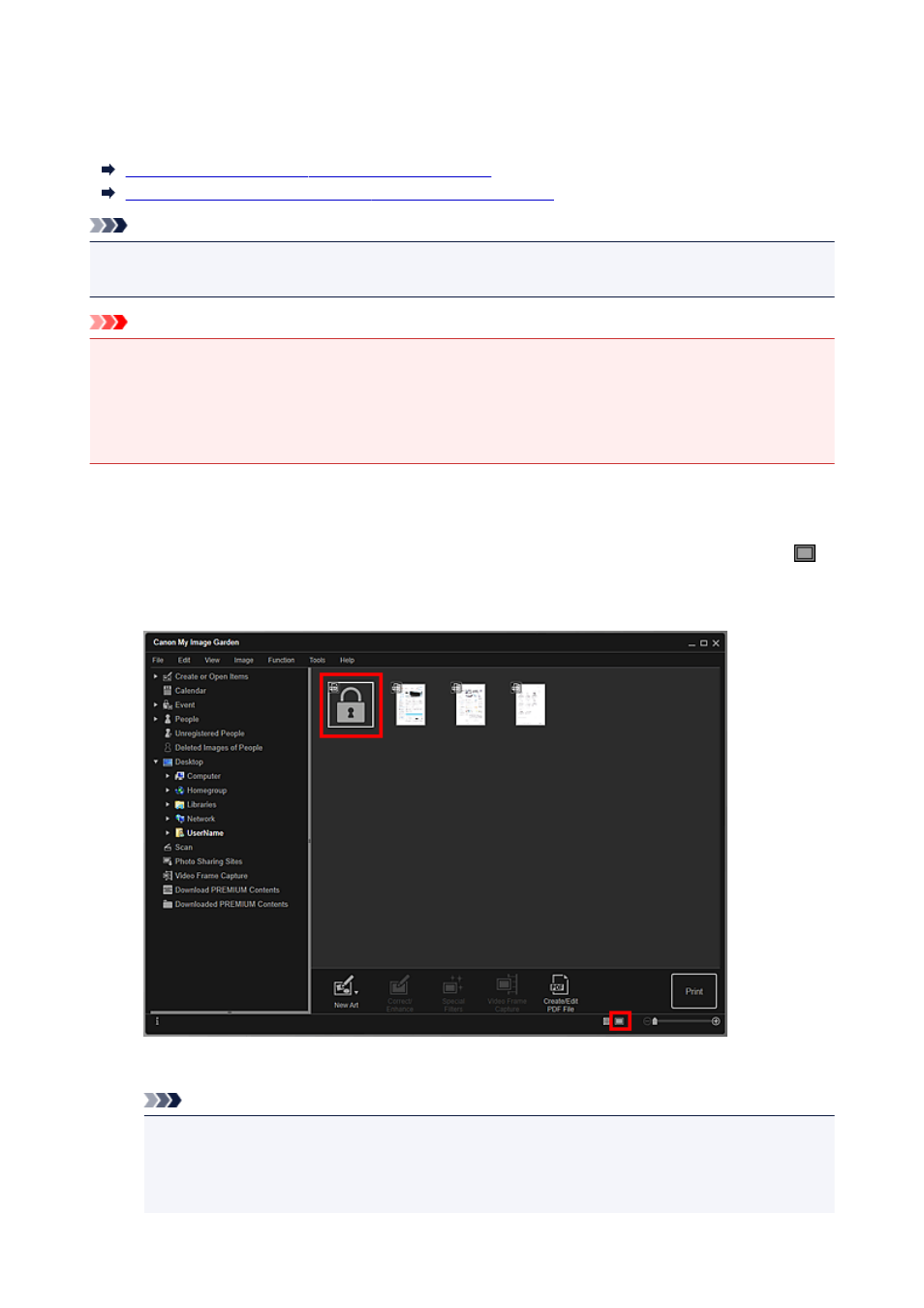
Apertura/edición de archivos PDF protegidos con contraseña
Al abrir, editar o imprimir una archivo PDF protegido con contraseña, tendrá que introducir las contraseñas.
Apertura de archivos PDF protegidos con contraseña
Edición/impresión de archivos PDF protegidos con contraseña
Nota
• Los archivos PDF se abren en la vista Calendario (Calendar), la vista ampliada Acontecimiento
(Event), la vista de carpetas y la vista Escanear (Scan).
Importante
• Puede abrir, editar o imprimir solo los archivos PDF cuyas contraseñas se hayan establecido en My
Image Garden. No podrá editar archivos PDF que se hayan modificado en otras aplicaciones o cuyas
contraseñas se hayan establecido en otras aplicaciones.
• Las contraseñas distinguen entre mayúsculas y minúsculas.
• Es posible crear o editar un máximo de 99 páginas simultáneamente de un archivo PDF.
Apertura de archivos PDF protegidos con contraseña
1. Seleccione un archivo PDF protegido por contraseña y, a continuación, haga clic en
(vista Detalles) en la parte inferior derecha de la pantalla o haga doble clic en un archivo
PDF protegido por contraseña.
Aparece el cuadro de diálogo Contraseña (Password).
Nota
• Las miniaturas de los archivos PDF con Contraseña documento (Document Open
Password) definida aparecen como marcas de bloqueo. Cuando sólo se define Contraseña
para permisos (Permissions Password), la miniatura del archivo aparece de la forma
habitual.
188
